
VtubeStudioのアイテム機能を使ってみよう!
こんにちは。最近Live2Dモデル制作が楽しくて仕方がないだがおんです。
先日Vtube Studioで使えるアイテム素材の販売を申請してきました。
nizimaの販売ページはこちら
そこで今回は、とっても簡単に使用でき、Vtube Studioライフをさらに楽しくしてくれる「アイテム機能」の使い方をまとめてみたいと思います。
◆「アイテム機能」とは?
Vtuber向けアプリの中ではかなりメジャーな存在になってきた「VtubeStudio(VTS)」。
ユーザーに嬉しい機能が次々と追加されているのも人気の理由です。
「アイテム機能」とは、VTube Studioバージョン1.5.0から追加された、自作の小道具(「アイテム」)を直接取り込み、Live2Dモデルに添付することができる機能です。
どういうことかというと…

こちらは Live2D Inc. 公式サンプルモデルの「とろろ」ちゃんです。
このままでも十分かわいいですが、ここにアイテムを追加すると…

じゃ~ん!
サングラス、飲み物、ソファーを追加してみました。
VTSアイテムの面白いところは、
・モデルの動きに合わせて追従してくれる
・連番PNGを読み込むことで動きのあるアイテムも追加することができる
といった点でしょう。
VTSにははじめからたくさんのアイテムが用意されています。
それでは早速、アイテムの使い方を見ていきましょう。
◆「アイテム機能」の基本の使い方
_______________
2021.08 追記
VTube Studio 1.9.14のアップデートで、
ドラッグ&ドロップで、簡単にアイテム追加ができるようになりました!
(WindowsとmacOS対応とのこと)
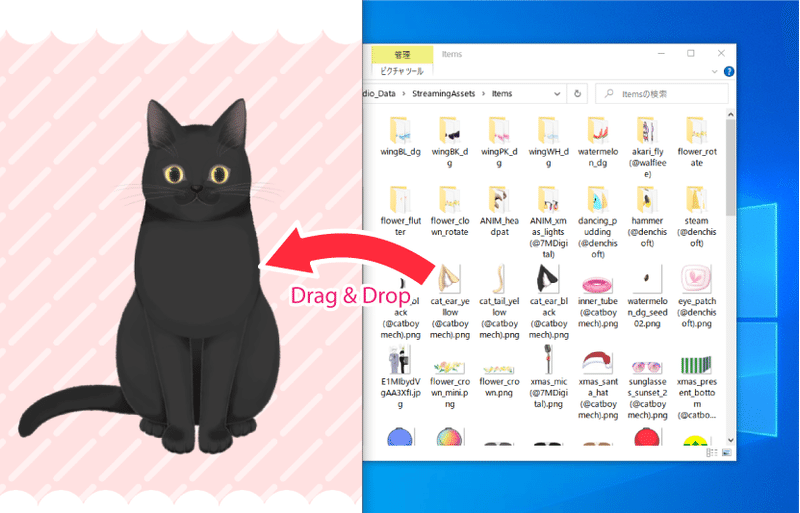
複数のアイテムを一気に装着することも可能です。
上から簡易に付けたいときは大変便利になりました。さすがのVTSです。
モデルの背後に置きたい場合や、
新機能の「スムーズ追従」、fps選択などは
いままで通り、下記の方法で設定することができました。
※以下、2021年3月時点の記事です
1)メニュー、上から2番目の右側の星「☆」ボタンをクリック

2)使用したいアイテムを選択→「OK」
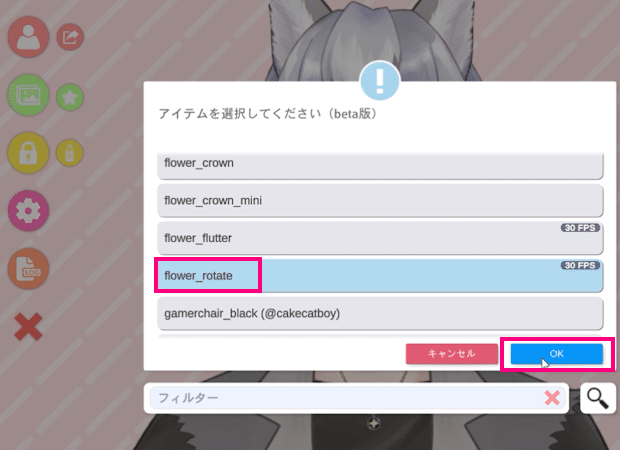
3)アイテム設定をします。

・ソート順:モデルとの位置関係を選ぶことができます。
・FPS(フレームレート):動くアイテムの場合は、1秒間に何コマ表示するかを指定します。30FPSで作られているアイテムが多いかもしれません。45FPS以下が推奨されています。
・Live2Dに付ける:モデルの動きに連動させるかどうかを選びます。
・モザイク:試験運用中とのことです。アイテムの形にモザイクが入ります。
4)サイズの調整を行います

PCの場合
拡大縮小:アイテムの上でマウスホイール
位置変更:ドラッグ
iPhoneの場合
拡大縮小:ピンチイン、ピンチアウト
位置変更:ドラッグ
モデルに付ける際の接着ポイントは、アイテムの中心に設定されています。
位置が決まったら、ダブルクリック(ダブルタップ)して、位置をロックしておくとよいでしょう。
(ロック解除したいときは、メニュー上から3番めの右側、星☆ボタンをクリックします)
◆アイテムは前にも後ろにも設置できる!
ソートの位置を工夫して、アイテムを複数配置することもできます。

背景として配置する場合は、「Live2Dに付ける」をオフにしておきます。
◆自作アイテムを導入しよう!
ここからはちょっとだけ応用編、自作アイテムの導入方法をご紹介します。
指定のフォルダにデータを入れるだけ。とっても簡単です。
①アイテム画像を準備する
まずはデータを作成します。透過にするのをお忘れなく。
【 静止画の場合 】
背景透過のPNGデータ
【 動画の場合 】
フォルダを作成し、中に連番PNGをまとめる
②「Items」フォルダに入れる
以下の場所にある「Items」フォルダに、用意したデータを入れます。
\VTube Studio\VTube Studio_Data\StreamingAssets\Items
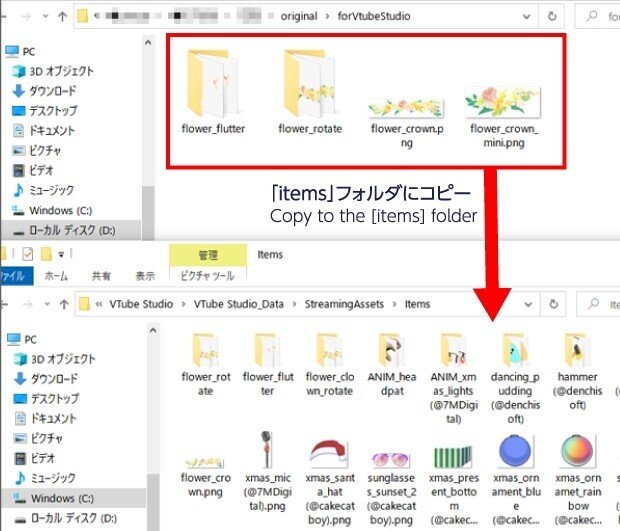
※ iphoneで使用したい場合は、PCのiTunes経由でデータを入れます。
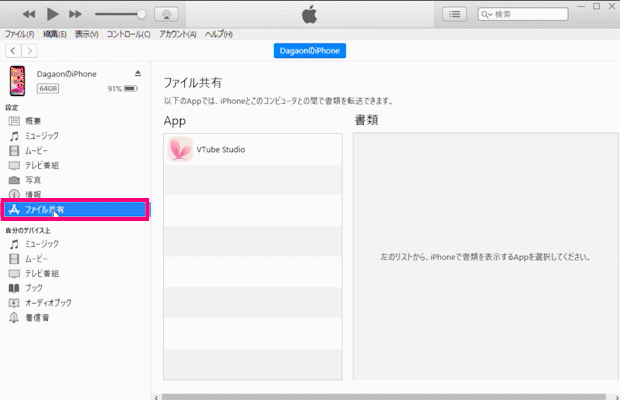
・ファイル共有→App「Vtube Studio」を選択→「Items」フォルダを選択し、自分のPCの任意の場所に保存します
・保存した「Items」フォルダに、追加したいデータを入れます
・iTunes上で上書きします
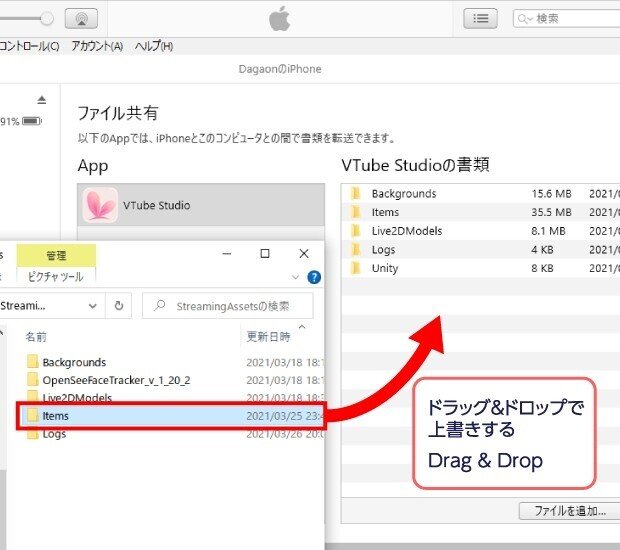
これで、VTSを立ち上げるとアイテムとして選択できるようになっているはずです!
いかがでしたでしょうか?これからもVtube Studioの進化に期待したいですね。
今回ご紹介したアイテムほか、
配信で使えるコンテンツを nizima にて販売中です。
よかったら覗いてみてくださいね。

また、モデルの新作情報などはtwitterにて発信しております。
配信用Vtuberモデルを随時作成していますので、チェックしてみてください。
@dagaon_tw
この記事が気に入ったらサポートをしてみませんか?

